Modell- és tanulási beállítások kezelése
Fontos
2023. szeptember 20-tól nem hozhat létre új Personalizer-erőforrásokat. A Personalizer szolgáltatás 2026. október 1-jén megszűnik.
A gépi tanulású modell és tanulási beállítások exportálhatók biztonsági mentésre a saját forrásvezérlő rendszerében.
A Personalizer-modell exportálása
A Modell- és tanulási beállítások erőforrás-kezelés szakaszában tekintse át a modell létrehozását és legutóbbi frissítési dátumát, és exportálja az aktuális modellt. Az Azure Portal vagy a Personalizer API-k használatával archiválási célból exportálhat egy modellfájlt.
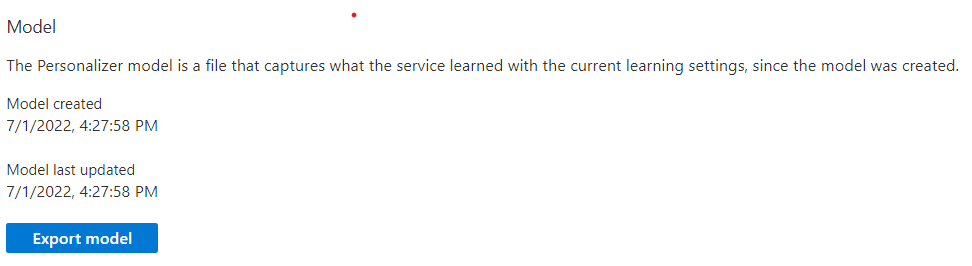
Adatok törlése a tanulási ciklushoz
Az Azure PortalOn a Personalizer-erőforrás modell- és tanulási beállítások lapján válassza az Adatok törlése lehetőséget.
Az összes adat törléséhez és a tanulási ciklus eredeti állapotba állításához jelölje be mind a három jelölőnégyzetet.
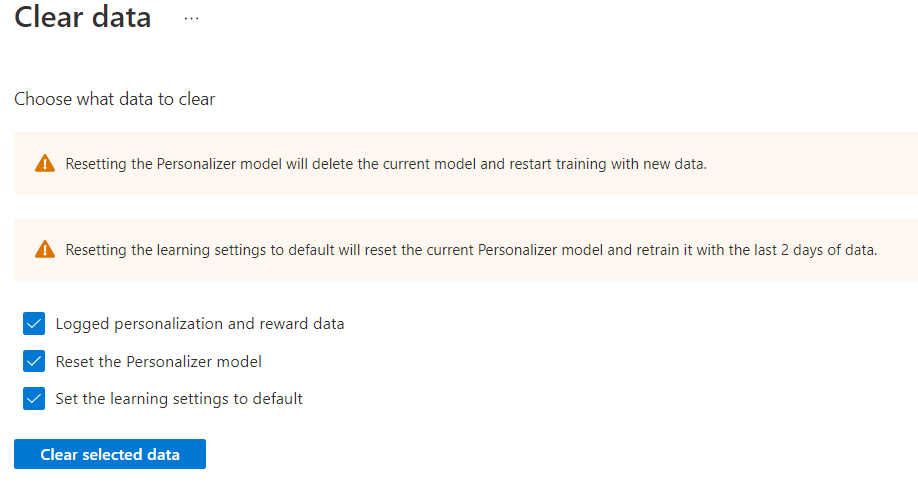
Value Purpose Naplózott személyre szabási és jutalomadatok. Ezek a naplózási adatok offline értékelésekben használatosak. Törölje az adatokat, ha alaphelyzetbe állítja az erőforrást. Állítsa alaphelyzetbe a Personalizer-modellt. Ez a modell minden újratanításkor megváltozik. Ez a betanítási gyakoriság a konfigurációs oldalon található feltöltési modell gyakoriságában van megadva. Állítsa be a tanulási szabályzatot alapértelmezettre. Ha egy offline értékelés részeként módosította a tanulási szabályzatot, az visszaállítja az eredeti tanulási szabályzatot. A törlési folyamat megkezdéséhez válassza a Kijelölt adatok törlése lehetőséget. Az állapotjelentés az Azure-értesítésekben, a jobb felső navigációs sávon történik.
Új tanulási szabályzat importálása
A tanulási szabályzat beállításai határozzák meg a modell betanításának hiperparamétereit . Végezzen offline értékelést egy új tanulási szabályzat megkereséséhez.
Nyissa meg az Azure Portalt, és válassza ki a Personalizer-erőforrást.
Válassza ki a Modell és a tanulás beállításait az Erőforrás-kezelés szakaszban.
A Tanulás importálása beállításnál válassza ki a fent megadott JSON-formátummal létrehozott fájlt, majd válassza a Feltöltés gombot.
Várjon, amíg a tanulási szabályzat sikeresen fel lett töltve.
Tanulási szabályzat exportálása
- Nyissa meg az Azure Portalt, és válassza ki a Personalizer-erőforrást.
- Válassza ki a Modell és a tanulás beállításait az Erőforrás-kezelés szakaszban.
- A tanulási beállítások importálásához válassza az Exportálás tanulási beállítások gombot. Ezzel menti a fájlt a
jsonhelyi számítógépre.